Introduction
La configuration de la messagerie vocale sur votre premier iPhone est essentielle. Vous voulez vous assurer que votre appelant peut laisser un message si vous manquez un appel. Voici comment configurer la messagerie vocale sur votre iPhone et consulter vos messages.
Une fois votre messagerie vocale prête, vous pouvez configurer vos alertes pour vous avertir lorsqu'un message est en attente. Nous vous apprendrons à écouter un message, à mettre à jour le mot de passe si nécessaire et même à réenregistrer l'accueil.
Comment configurer la messagerie vocale sur un iPhone
La configuration de la messagerie vocale sur un iPhone est un processus simple qui se déroule dans l'application Téléphone. Ouvrez Téléphone et faites défiler jusqu'au menu Messagerie vocale.
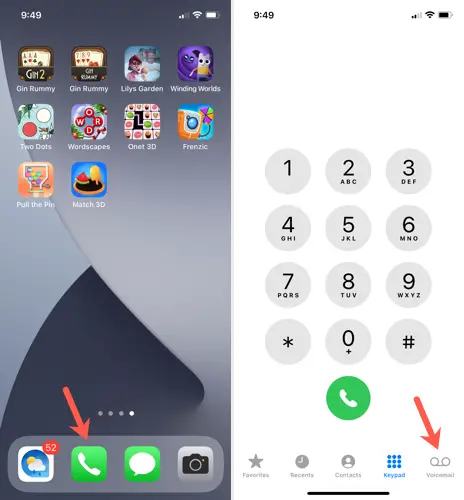
Choisissez "Configurer maintenant", indiquez un mot de passe de messagerie vocale et décidez si vous souhaitez un message d'accueil par défaut ou personnalisé. Si vous sélectionnez Personnalisé, suivez simplement les instructions pour enregistrer votre propre accueil.
Et c'est la fin !
Faites attention à vos messages vocaux
Pour accéder à votre messagerie vocale et écouter vos messages, accédez à l'onglet Messagerie vocale de l'application Téléphone. Tant que votre opérateur propose la messagerie vocale visuelle, vous verrez une liste des messages que vous avez reçus.
Pour écouter un message, sélectionnez-le et appuyez sur le bouton Lecture. Si votre opérateur de téléphonie mobile propose la transcription de la messagerie vocale, vous verrez également votre message transcrit en texte. Ceci est utile pour obtenir un aperçu rapide du message.
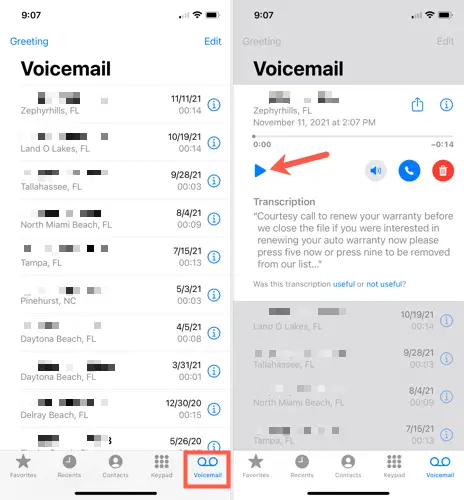
Noter: Pour savoir quelles fonctions de messagerie vocale sont prises en charge dans votre région et par votre opérateur, accédez au site Web d'assistance Apple.
Sur le côté droit, vous remarquerez quelques autres boutons de messagerie vocale. Appuyez sur le symbole du haut-parleur pour écouter le message en mode haut-parleur, sur l'icône du téléphone pour renvoyer l'appel ou sur le bouton de la corbeille pour supprimer le message.
Vous verrez également un bouton de partage en haut à droite, que vous pouvez utiliser pour envoyer ou partager le message à l'aide de votre feuille de partage iPhone. Enfin, il y a une icône d'information (petite lettre I pour plus d'informations sur l'appel ou l'appelant.
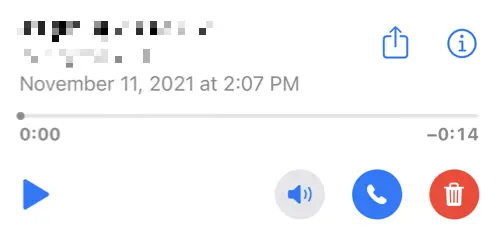
Modifier les notifications de messagerie vocale
Lorsque vous recevez un nouveau message vocal, l'application Téléphone affiche une icône d'application de badge par défaut. Cela peut être modifié en allant dans Paramètres > Téléphone > Notifications. Ce numéro affiche toutes les alertes de l'application Téléphone, y compris les appels manqués et les messages vocaux.
Lorsque vous lancez l'application Téléphone, le nombre de messages non lus s'affiche sur la page Messagerie vocale.
![]()
Vous pouvez également configurer une alerte pour être averti de l'arrivée d'un nouveau message vocal. Sélectionnez "Sons et haptiques" dans le menu Paramètres. Sélectionnez "Nouveau message vocal" dans le menu Sons et vibrations.
Appuyez sur "Vibration" en haut pour choisir un motif, puis appuyez sur l'une des tonalités d'alerte ou des sonneries en bas pour sélectionner un son. Pour enregistrer et partir, appuyez sur "Retour" dans le coin supérieur gauche.
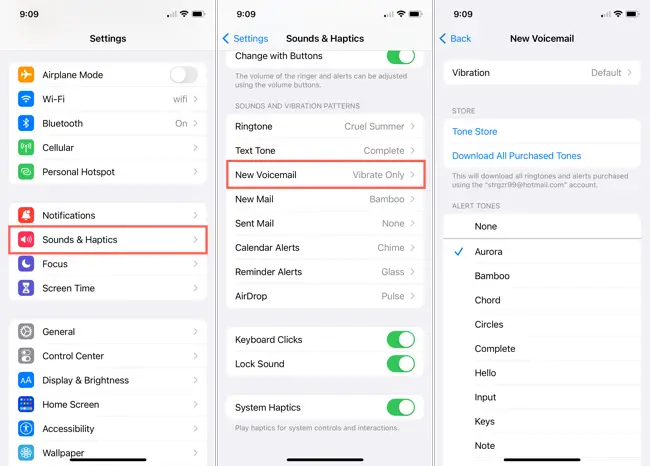
Modifier le mot de passe de la messagerie vocale
Si vous souhaitez modifier le mot de passe que vous avez configuré pour la messagerie vocale lors de la première configuration, vous pouvez également le faire dans l'application Paramètres. Choisissez "Téléphone", puis "Modifier le mot de passe de la messagerie vocale", saisissez le nouveau mot de passe, puis appuyez sur "Terminé".

Noter: Contactez votre fournisseur de services sans fil si vous avez oublié votre mot de passe de messagerie vocale actuel.
Créer un nouveau message d'accueil de messagerie vocale
Vous pouvez également modifier le message d'accueil de la messagerie vocale que vous avez enregistré. Ouvrez l'application Téléphone, accédez au menu Messagerie vocale, puis appuyez sur "Message d'accueil" dans le coin supérieur gauche.
Pour entendre votre message de bienvenue actuel, utilisez le bouton Lecture. Pour enregistrer le vôtre, choisissez "Personnalisé", puis "Enregistrer" pour commencer, "Arrêter" pour terminer et "Enregistrer" pour utiliser le message d'accueil.
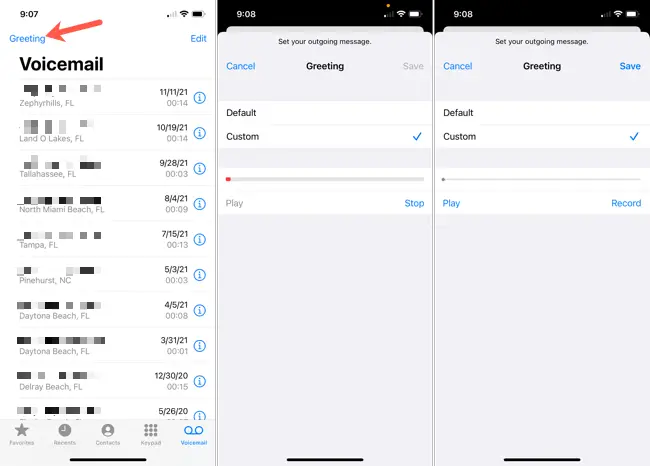
Comme vous pouvez le voir, la configuration de la messagerie vocale sur votre iPhone est simple et vaut quelques minutes de votre temps afin que les appelants puissent vous laisser un message lorsque vous n'êtes pas disponible pour répondre.
En savoir plus sur la fonction Silence Unknown Callers pour réduire les appels indésirables ou comment activer les appels entrants en plein écran sur votre iPhone pour une assistance supplémentaire avec les appels.

